

Лабораторные работы по информатике для специальности «Моделирование и исследование операций в организационно-технических системах»
end.{Stars}
Рисунок 12 – Звезда
Звезду вычерчивает процедура StarLine, которая в качестве параметров получает координаты центра звезды и холст, на котором звезда должна быть выведена. Сначала вычисляются координаты концов и впадин звезды, которые записываются в массив р. Затем этот массив передается в качестве параметра методу Polyline.
Примечание. Обратите внимание, что размер массива р на единицу больше, чем количество концов и впадин звезды, и что значения первого и последнего элементов массива совпадают.
Окружность и эллипс
Метод Ellipse вычерчивает эллипс или окружность, в зависимости от значений параметров. Инструкция вызова метода в общем виде выглядит следующим образом:
Объект.Canvas.Ellipse (x1, y1, x2, y2)
где объект – имя объекта (компонента), на поверхности которого выполняется вычерчивание;
x1, y1, х2, у2 – координаты прямоугольника, внутри которого вычерчивается эллипс или, если прямоугольник является квадратом, окружность (рисунок 13).
Рисунок 13 – Значения параметров метода Ellipse определяют вид геометрической фигуры
Цвет, толщина и стиль линии эллипса определяются значениями свойства Pen, а цвет и стиль заливки области внутри эллипса – значениями свойства Brush поверхности (Canvas), на которую выполняется вывод.
Дуга
Вычерчивание дуги выполняет метод Arc, инструкция вызова которого в общем виде выглядит следующим образом:
Объект.Canvas.Arc(x1,y1,х2,у2,хЗ,уЗ,х4,у4)
где x1, y1, х2, у2 – параметры, определяющие эллипс (окружность), частью которого является вычерчиваемая дуга; х3, у3 – параметры, определяющие начальную точку дуги;
х4, у4 – параметры, определяющие конечную точку дуги.
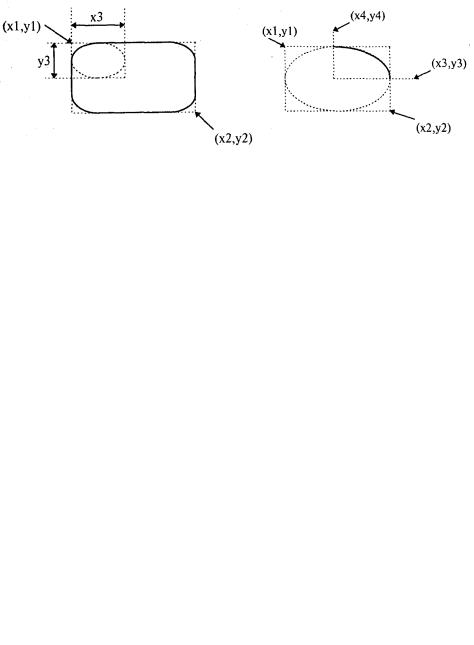
Лабораторные работы по информатике для специальности «Моделирование и исследование операций в организационно-технических системах»
Начальная (конечная) точка – это точка пересечения границы эллипса и прямой, проведенной из центра эллипса в точку с координатами х3 и у3 (х4, у4). Дуга вычерчивается против часовой стрелки от начальной точки к конечной (рисунок 14).
Цвет, толщина и стиль линии, которой вычерчивается дуга, определяются значениями свойства Pen поверхности (Сanvas), на которую выполняется вывод.
Рисунок 14 – Значения параметров метода Arc определяют дугу как часть эллипса (окружности)
Прямоугольник
Прямоугольник вычерчивается методом Rectangle, инструкция вызова которого в общем виде выглядит следующим образом:
Объект.Canvas.Rectangle(x1 ,y1 ,х2 , у2)
где объект – имя объекта (компонента), на поверхности которого выполняется вычерчивание;
x1, y1 и х2, у2 – координаты левого верхнего и правого нижнего углов прямоугольника.
Метод RoundRect тоже вычерчивает прямоугольник, но со скругленными углами. Инструкция вызова метода RoundRect выглядит так:
Объект.Canvas.RoundRect(x1 ,y1, x2 ,y2, x3 ,уЗ)
где x1, y1, х2, у2 – параметры, определяющие положение углов прямоугольника, в который вписывается прямоугольник со скругленными углами; х3 и у3 – размер эллипса, одна четверть которого используется для вычерчивания скругленного угла (рисунок 15).
Рисунок 15 – Метод RoundRect вычерчивает прямоугольник со скругленными углами
Вид линии контура (цвет, ширина и стиль) определяется значениями свойства Pen, а цвет и стиль заливки области внутри прямоугольника – значениями свойства Brush поверхности (Canvas), на которой прямоугольник вычерчивается.
Есть еще два метода, которые вычерчивают прямоугольник, используя в качестве инструмента только кисть (Brush). Метод FillRect вычерчивает закрашенный прямоугольник, а метод FrameRect – только контур. У каждого из этих методов лишь один параметр – структура типа TRect. Поля структуры TRect содержат координаты прямоугольной области, они могут быть заполнены при помощи функции Rect.

Лабораторные работы по информатике для специальности «Моделирование и исследование операций в организационно-технических системах»
Ниже в качестве примера использования методов FillRect и FrameRect приведена процедура, которая на поверхности формы вычерчивает прямоугольник с красной заливкой и прямоугольник с зеленым контуром.
procedure TForml.ButtonlClick(Sender: TObject); var
rl, r2: TRect; // координаты углов прямоугольников begin
//заполнение полей структуры
//зададим координаты углов прямоугольников rl:= Rect(20,20,60,40);
r2:= Rect(10,10,40,50); with Forml.Canvas do
begin
Brush.Color := clRed;
FillRect(rl); |
// закрашенный прямоугольник |
Brush.Color := clGreen; |
|
FrameRect(r2); |
// только граница прямоугольника |
end;{with} end;{ButtonlClick}
Многоугольник
Метод Polygon вычерчивает многоугольник. В качестве параметра метод получает массив типа TPoint. Каждый элемент массива представляет собой запись, поля (х, у) которой содержат координаты одной вершины многоугольника. Метод polygon вычерчивает многоугольник, последовательно соединяя прямыми линиями точки, координаты которых находятся в массиве: первую со второй, вторую с третьей, третью с четвертой и т. д. Затем соединяются последняя и первая точки.
Цвет и стиль границы многоугольника определяются значениями свойства Pen, а цвет и стиль заливки области, ограниченной линией границы, – значениями свойства Brush, причем область закрашивается с использованием текущего цвета и стиля кисти.
Ниже приведена процедура, которая, используя метод Polygon, вычерчивает треугольник:
procedure TForml.Button2Click(Sender: TObject); var
pol: array[1..3] of TPoint; // координаты точек треугольника begin
pol[l].x:= 10; роl[1].у:= 50; pol[2].x:= 40; роl[2].у:= 10; pol[3].x:= 70; роl[3].у:= 50;
Form1.Canvas.Polygon(pol);
end;
Сектор
Метод Pie вычерчивает сектор эллипса или круга. Инструкция вызова метода в общем виде выглядит следующим образом:
Объект.Canvas.Pie(x1, y1, x2, y2, x3, y3, x4, y4)
где x1, y1, х2, у2 – параметры, определяющие эллипс (окружность), частью которого является сектор;
х3, у3, х4, y4 – параметры, определяющие координаты конечных точек прямых, являющихся границами сектора.
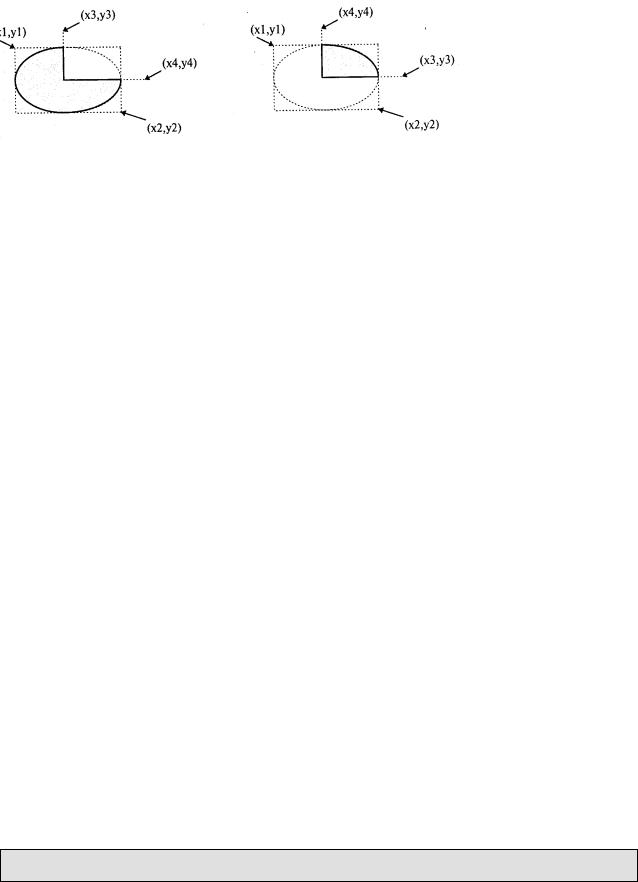
Лабораторные работы по информатике для специальности «Моделирование и исследование операций в организационно-технических системах»
Начальные точки прямых совпадают с центром эллипса (окружности). Сектор вырезается против часовой стрелки от прямой, заданной точкой с координатами (х3, у3), к прямой, заданной точкой с координатами (х4, y4) (рисунок 16).
Рисунок 16 – Значения параметров метода Pie определяют сектор как часть эллипса (окружности)
Точка
Поверхности, на которую программа может осуществлять вывод графики, соответствует объект Canvas. Свойство Pixels, представляющее собой двумерный массив типа TColor, содержит информацию о цвете каждой точки графической поверхности. Используя свойство Pixels, можно задать требуемый цвет для любой точки графической поверхности, т. е. "нарисовать" точку. Например, инструкция Form1.Canvas.Pixels[10, 10]:=clRed окрашивает точку поверхности формы в красный цвет.
Размерность массива Pixels определяется размером графической поверхности. Размер графической поверхности формы (рабочей области, которую также называют клиентской) задается значениями свойств ClientWidth и ClientHeight, а размер графической поверхности компонента Image – значениями свойств Width и Height. Левой верхней точке рабочей области формы соответствует элемент Pixels[0, 0], а правой нижней
Pixels[ClientWidth - 1,ClientHeight - 1].
Свойство Pixels можно использовать для построения графиков. График строится, как правило, на основе вычислений по формуле. Границы диапазона изменения аргумента функции являются исходными данными. Диапазон изменения значения функции может быть вычислен. На основании этих данных можно вычислить масштаб, позволяющий построить график таким образом, чтобы он занимал всю область формы, предназначенную для вывода графика.
Например, если некоторая функция f(x) может принимать значения от нуля до 1000, и для вывода ее графика используется область формы высотой в 250 пикселов, то масштаб оси y вычисляется по формуле: m = 250/1000. Таким образом, значению f(x) = 1000 будет соответствовать точка области с координатой y = 0 (y = 250 - f(x) x m = 250 – 1000 х (250/1000)), а значению f(x) = 70 – С координатой Y = 233 (Y = 250 – 70 х (250/1000)).
Примечание. Обратите внимание на то, что точное значение выражения 250 - 70 х (250/1000) равно 232,5. Но т. к. индексом свойства Pixels, которое используется для вывода точки на поверхность Canvas, может быть только целое значение, то число 232,5 округляется к ближайшему целому, которым является число 233.
Следующая программа, ее текст приведен в листинге 10, используя свойство Pixels, выводит график функции у=2·sin(x)·ex/5. Для построения графика используется вся доступная область формы, причем если во время работы программы пользователь изменит размер окна, то график будет выведен заново с учетом реальных размеров окна.
Листинг 10 – Программа построения графика функции
unit GrFunc;
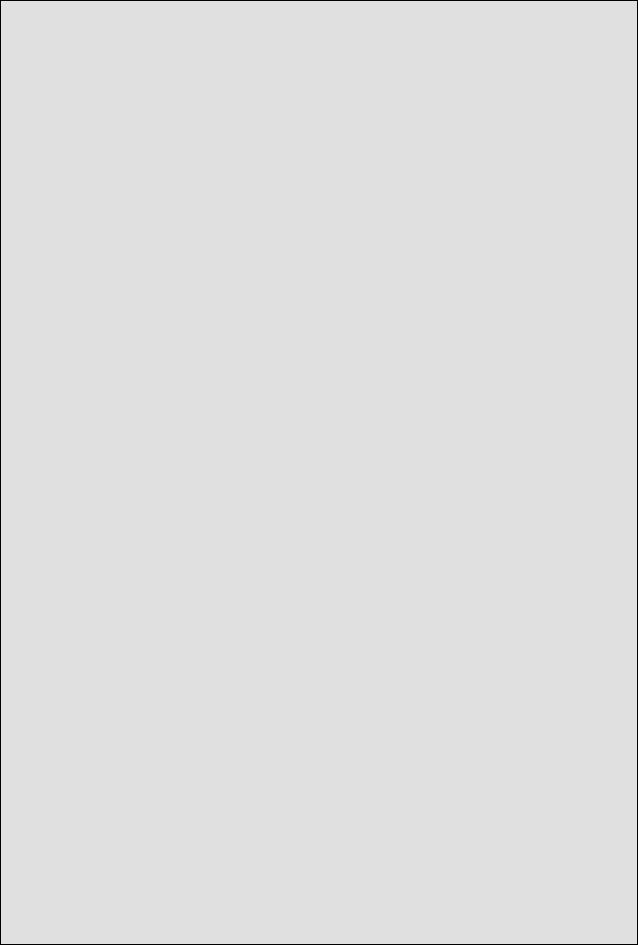
Лабораторные работы по информатике для специальности «Моделирование и исследование операций в организационно-технических системах»
interface
uses Windows, Messages, SysUtils, Classes, Graphics, Controls, Forms, Dialogs;
type
TForm1 = class(TForm)
procedure FormPaint(Sender: TObject); procedure FormResize(Sender: TObject);
private
{Private declarations } public
{Public declarations } end;
var Form1: TForm1;
implementation
{$R *.DFM}
//Функция, график которой надо построить function f(x:real):real;
begin f:=2*Sin(x)*exp(x/5);
end;
//строит график функции
procedure GrOfFunc;
var |
|
|
|
|
x1,x2:real; |
// |
границы |
изменения |
аргумента функции |
y1,y2:real; |
// |
границы |
изменения |
значения функции |
x:real; |
// |
аргумент функции |
|
|
y:real; |
// |
значение функции в точке x |
||
dx:real; |
// |
приращение аргумента |
||
l,b:integer; |
// |
левый нижний угол |
области вывода графика |
|
w,h:integer; |
// |
ширина и высота области вывода графика |
||
mx,my:real; |
// |
масштаб |
по осям X |
и Y |
x0,y0:integer; // |
точка - |
начало координат |
||
begin |
|
|
|
//область вывода графика |
|
|
|
l:=10; |
|
// |
X - координата левого верхнего угла |
b:=Form1.ClientHeight-20;// |
Y - координата левого верхнего угла |
||
h:=Form1.ClientHeight-40;// |
высота |
||
w:=Form1.Width-40; |
// ширина |
||
x1:=0; |
// нижняя граница диапазона аргумента |
||
x2:=25; |
// верхняя граница |
диапазона аргумента |
|
dx:=0.01;// шаг аргумента
//найдем максимальное и минимальное значения
//функции на отрезке [x1, x2]
y1:=f(x1); // минимум y2:=f(x1); // максимум x:=x1;
repeat
y := f(x);
if y < y1 then y1:=y;

Лабораторные работы по информатике для специальности «Моделирование и исследование операций в организационно-технических системах»
if y > y2 then y2:=y; x:=x+dx;
until (x>=x2);
// вычислим масштаб
my:=h/abs(y2-y1); // масштаб по оси Y mx:=w/abs(x2-x1); // масштаб по оси X
// оси x0:=l;
y0:=b-Abs(Round(y1*my)); with Form1.Canvas do begin
// оси
MoveTo(l, b);LineTo(l, b-h); MoveTo(x0, y0);LineTo(x0+w, y0);
TextOut(l+5, b-h, FloatToStrF(y2, ffGeneral, 6, 3)); TextOut(l+5, b, FloatToStrF(y1, ffGeneral, 6, 3)); // построение графика
x:=x1;
repeat y:=f(x);
Pixels[x0+Round(x*mx), y0-Round(y*my)]:=clRed; x:=x+dx;
until (x>=x2); end;{with}
end;{GrOfFunc}
procedure TForm1.FormPaint(Sender: TObject); begin
GrOfFunc;
end;{FormPaint}
// изменился размер окна программы
procedure TForm1.FormResize(Sender: TObject); begin
// очистить форму
Form1.Canvas.FillRect(Rect(0, 0, ClientWidth, ClientHeight)); // построить график
GrOfFunc; end;{FormResize} end.{GrFunc}
Основную работу выполняет процедура GrOfFunc, которая сначала вычисляет максимальное (у2) и минимальное (y1) значения функции на отрезке[х1, х2]. Затем,
используя информацию о ширине (Form1.ClientWidth - 40) и высоте (Form1.ClientHeight - 40) области вывода графика, вычисляет масштаб по осям х (mх) и у (mу).
Высота и ширина области вывода графика определяется размерами рабочей (клиентской) области формы, т. е. без учета области заголовка и границ. После вычисления масштаба процедура вычисляет координату y горизонтальной оси (у0) и вычерчивает координатные оси графика. Затем выполняется непосредственное построение графика (рисунок 17).
Вызов процедуры GrOfFunc выполняют процедуры обработки событий OnPaint и OnFormResize. Процедура TForm1.FormPaint обеспечивает вычерчивание графика после появления формы на экране в результате запуска программы, а также после появления формы во время работы программы, например, в результате удаления или перемещения
